Pada masa kini, permainan dalam talian di Internet menjadi sangat popular. Terdapat banyak dari mereka dan mereka merangkumi sebilangan besar pengguna di seluruh dunia. Selain pelayan rasmi, terdapat juga pelayan yang dibuat sendiri oleh pemain.
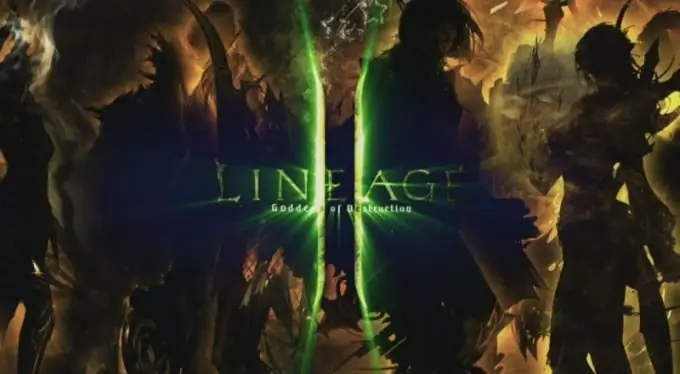
Ia perlu
komputer dengan akses Internet
Arahan
Langkah 1
Pasang pelayan permainan Lineage II. Pasang program berikut yang diperlukan untuk pelayan: Java, MySQL 5, Navicat. Lancarkan aplikasi Navicat, klik pada butang Sambungan, masukkan l2jdb di medan Nama Sambungan, masukkan kata laluan yang sama di medan Kata Laluan seperti ketika memasang Mysql.
Langkah 2
Centang kotak, klik Uji Sambungan, sambungan akan muncul di sebelah kiri skrin, klik kanan padanya, pilih pilihan Pangkalan Data Baru. Masukkan l2jdb di medan pertama, klik OK.
Langkah 3
Bongkar arkib dengan pelayan ke folder C: / pelayan. Pergi ke folder alat, gunakan notepad untuk membuka fail database_installer.bat, tulis jalan ke fail Mysql.exe di dalamnya dalam pilihan Tetapkan Mysqlbinpath. Di bidang set lspass =, masukkan kata laluan dari langkah sebelumnya. Simpan fail, jalankan.
Langkah 4
Seterusnya, pergi ke folder C: / Server / login / config, cari fail bernama loginserver.properties, buka dengan Notepad, ubah kandungannya, tetapkan log masuk dan kata laluan, dan tulis jalan ke lokasi pelayan. Masukkan bilangan maksimum pengguna. Simpan perubahan anda. Pemasangan pelayan permainan L2 pada sistem operasi Windows kini selesai.
Langkah 5
Pasang Pelayan L2 pada OS Linux. Pasang java sun dengan menjalankan perintah sudo apt-get install openjdk-6 di terminal. Seterusnya, tulis arahan berikut: sudo apt-get install mysql-client mysql-server. Muat turun dan pasang Navicat dengan mengikuti pautan https://www.navicat.com/download.php?id=3. Buka arkib. Buat sambungan di dalamnya - untuk melakukan ini, jalankan dan masukkan nama pengguna, tetapkan kata laluan dan tentukan port 3306.
Langkah 6
Bongkar pemasangan pelayan anda ke folder rumah / nama pengguna / pelayan. Di konsol, masukkan cd / home / nama pengguna / pelayan / alat. Seterusnya, masukkan perintah chmod + x database_installer.sh. Pergi ke folder / home / nama pengguna / pelayan / loginserver / config, konfigurasikan fail loginserver.properties dengan cara yang sama seperti pada langkah sebelumnya. Seterusnya, masukkan arahan /startRegisterGameServer.sh di konsol.






